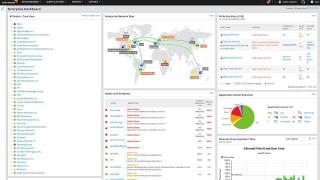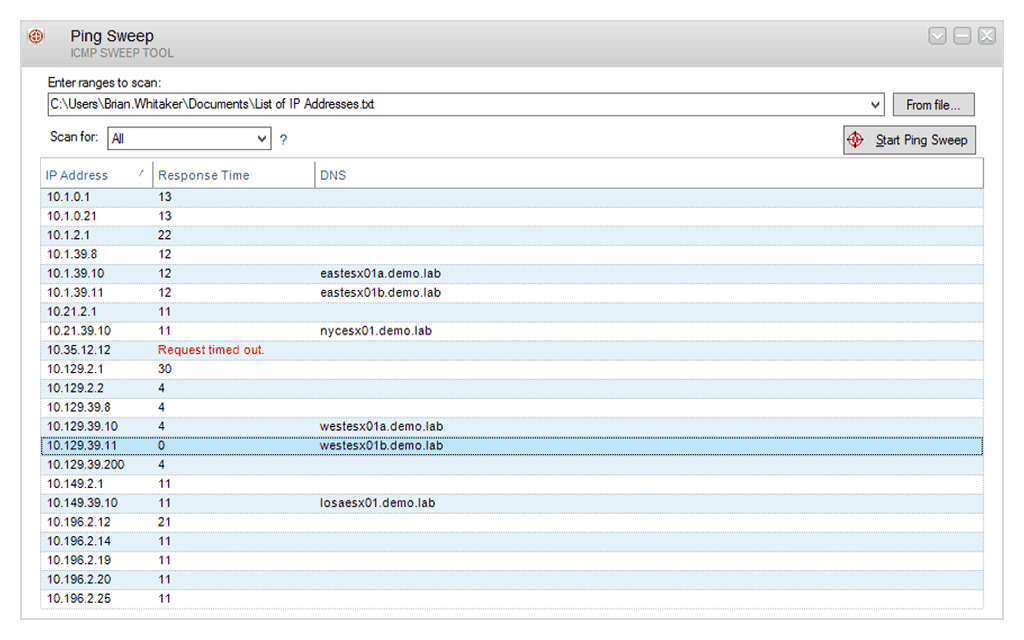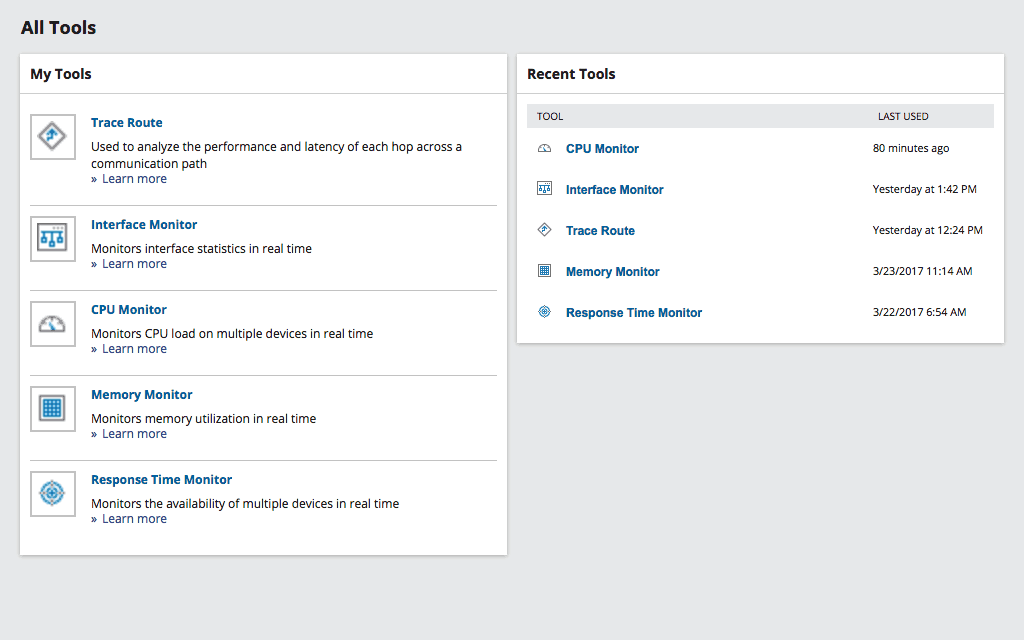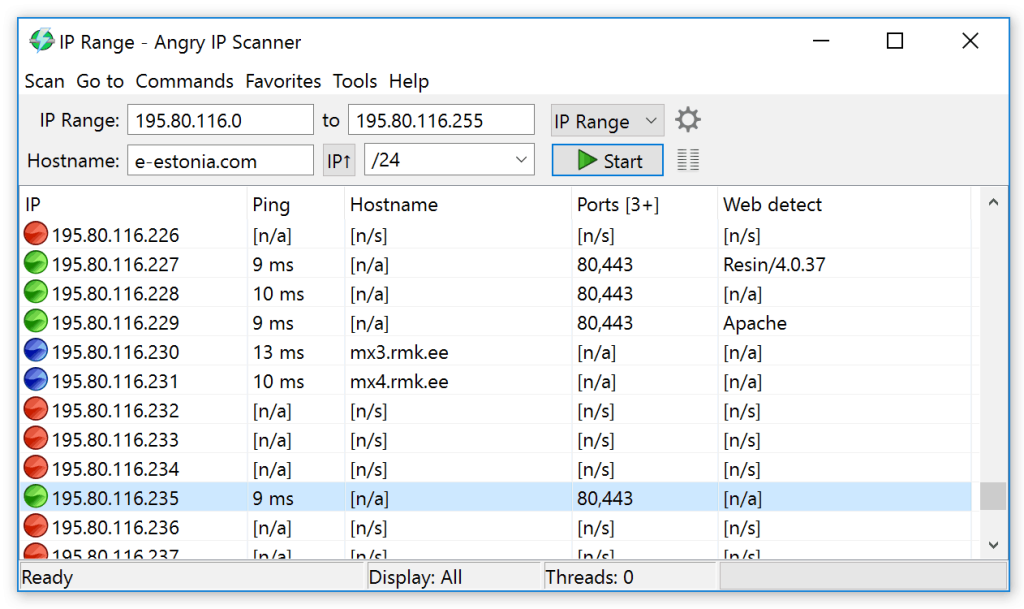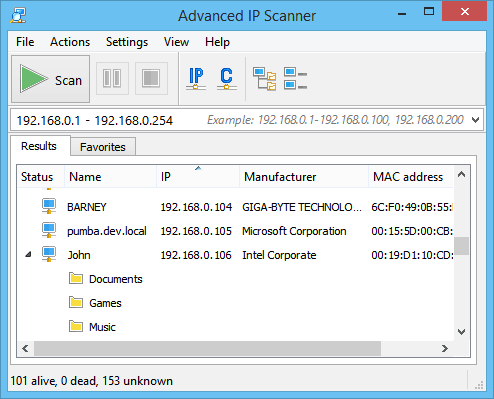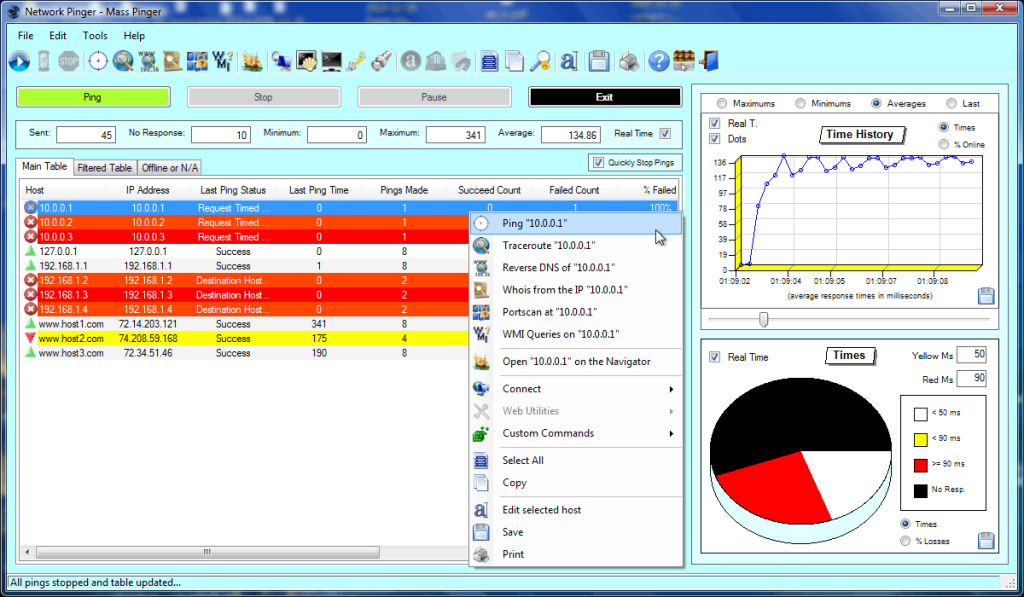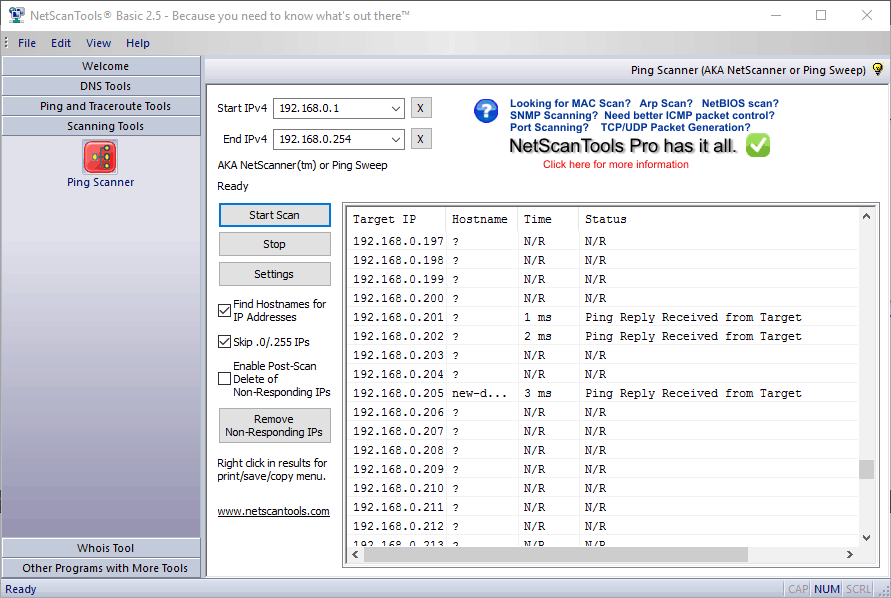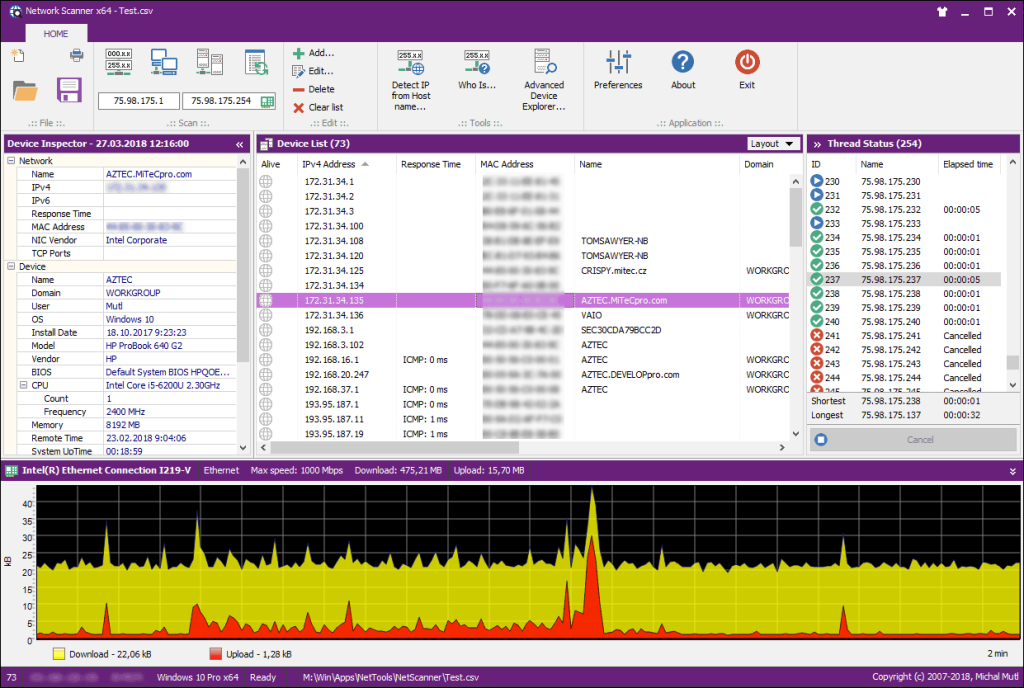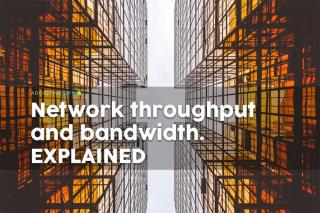Ping-Scans werden normalerweise verwendet, um herauszufinden, welche IP-Adressen in einem Netzwerk verwendet werden. Es gibt, wie wir gleich sehen werden, viele Gründe, warum man dies tun sollte. Traditionell wird diese Aufgabe durch die Ausgabe aufeinanderfolgender Ping-Befehle und das Notieren der Ergebnisse erledigt. Es liegt auf der Hand, dass dies nur bei kleinsten IP-Adressbereichen sinnvoll ist.
Wenn Sie mehr als ein paar Adressen scannen müssen, greifen Sie besser auf ein spezielles Scan-Tool zurück. Nmap ist ein solches Tool und heute sehen wir uns die Verwendung von Nmap für den Ping-Scan an.
Wir beginnen unsere Diskussion damit, dass wir erklären, was ein Ping-Scan ist. Und da es stark auf Ping angewiesen ist (wer hätte das gedacht?), geben wir Ihnen auch einige Hintergrundinformationen zum Ping-Dienstprogramm, was es ist und wie es funktioniert. Anschließend stellen wir Nmap vor, ein kostenloses Open-Source-Tool mit mehreren Verwendungsmöglichkeiten und erklären Ihnen, wie Sie damit einen Ping-Scan durchführen. Schließlich werfen wir einen Blick auf einige andere Ping-Scan-Tools, die Sie vielleicht ausprobieren möchten.
Was ist ein Ping-Scan?
Kurz gesagt, ein Ping-Scan ist der Vorgang, bei dem jede IP-Adresse in einem bestimmten Bereich oder Subnetz angepingt wird, um herauszufinden, welche antworten und welche nicht. Es klingt ziemlich langweilig und ist es, um ehrlich zu sein, tatsächlich. Aber es gibt mehrere Gründe, warum man das tun möchte. Einer davon hat mit der Erkennung von Schurkengeräten zu tun. Dies können Geräte sein, die von böswilligen Benutzern verbunden werden, um Ihre Organisation auszuspionieren.
Sie könnten auch die Tat von Benutzern mit absolut guten Absichten sein. Ich hatte einmal diesen Benutzer, der viele seiner Kollegen daran hinderte, auf das Netzwerk zuzugreifen, als er seinen heimischen Internet-Router daran anschloss. Er brauchte nur ein paar zusätzliche Ports, um einen zusätzlichen Testcomputer anzuschließen, und dachte, er könnte den in seinem Router integrierten Switch verwenden. Ohne es zu wissen, begann der eingebaute DHCP-Server des Routers, Computern, die versuchten, sich mit dem Netzwerk zu verbinden, IP-Adressen aus dem falschen Subnetz zuzuweisen.
Abgesehen von Sicherheitsgründen ist das Scannen von IP-Adressen auch der erste Schritt der meisten manuellen IP-Adressverwaltungsprozesse. Viele Tools zur IP-Adressverwaltung (IPAM) umfassen eine Form des IP-Adress-Scans, aber wenn Sie sich manuell darum kümmern, können IP-Adress-Scan-Tools nützlich sein. Und für diejenigen, die keinen IP-Adressverwaltungsprozess eingerichtet haben, ist das Scannen von IP-Adressen noch wichtiger. Dies wird oft die einzige Möglichkeit sein, um sicherzustellen, dass keine IP-Adresskonflikte auftreten, und kann als ziemlich grobe Methode zur Pseudo-Verwaltung von IP-Adressen angesehen werden.
Über Ping
Egal, warum Sie IP-Adressen scannen möchten, die meisten Tools basieren auf Ping. Schauen wir uns also dieses Vintage-Dienstprogramm an. Ping wurde 1983 aus der Not heraus entwickelt. Der Entwickler benötigte ein Tool, das ihm beim Debuggen von abnormalem Netzwerkverhalten, das er beobachtete, hilft. Heutzutage ist Ping auf fast jedem Betriebssystem vorhanden, obwohl die Implementierung zwischen den Plattformen etwas variiert. Einige Versionen bieten mehrere Befehlszeilenoptionen, die Parameter wie die Größe der Nutzlast jeder Anforderung, die Gesamtzahl der Tests, das Limit für Netzwerkhops oder das Intervall zwischen den Anforderungen umfassen können. Einige Systeme verfügen auch über ein begleitendes Ping6-Dienstprogramm, das genau den gleichen Zweck wie Ping erfüllt, jedoch für IPv6-Adressen.
So funktioniert Ping
Ping ist ein einfaches Dienstprogramm, das ICMP-Echo-Anforderungspakete an die angegebenen Ziele sendet und darauf wartet, dass es ein ICMP-Echo-Antwortpaket für jedes empfangene Paket zurücksendet. Dies wird eine bestimmte Anzahl von Malen wiederholt – standardmäßig fünf unter Windows und bis es bei den meisten anderen Implementierungen standardmäßig manuell gestoppt wird – und erstellt dann Antwortstatistiken. Es berechnet die durchschnittliche Verzögerung zwischen den Anfragen und ihren jeweiligen Antworten und zeigt sie in seinen Ergebnissen an. Bei den meisten *nix-Varianten sowie auf dem Mac wird auch der Wert des TTL-Felds der Antworten angezeigt, der die Anzahl der Hops zwischen Quelle und Ziel angibt.
Hier ist eine typische Verwendung des Ping-Befehls unter Linux (die Option „-c 5“ weist den Befehl an, fünfmal ausgeführt zu werden und dann über die Ergebnisse zu berichten, wobei die Ausführung des Befehls durch Windows nachgeahmt wird):
$ ping -c 5 www.example.com PING www.example.com (93.184.216.34): 56 Datenbytes 64 Bytes ab 93.184.216.34: icmp_seq=0 ttl=56 time=11.632 ms 64 Bytes ab 93.184.216.34: icmp_seq =1 ttl=56 Zeit=11.726 ms 64 Byte aus 93.184.216.34: icmp_seq=2 ttl=56 Zeit=10.683 ms 64 Byte aus 93.184.216.34: icmp_seq=3 ttl=56 Zeit=9.674 ms 64 Byte aus 93.184.216.34: icmp_seq=4 ttl=56 time=11.127 ms --- www.example.com Ping-Statistik --- 5 Pakete übertragen, 5 Pakete empfangen, 0,0% Paketverlust Roundtrip min/avg/max/stddev = 9,674/10,968/ 11,726/0,748 ms
Damit Ping funktioniert, muss der gepingte Host RFC 1122 einhalten, der festlegt, dass jeder Host ICMP-Echo-Anfragen verarbeiten und im Gegenzug Echo-Antworten ausgeben muss. Die meisten Hosts antworten, aber einige deaktivieren diese Funktion aus Sicherheitsgründen. Firewalls blockieren oft auch den ICMP-Datenverkehr. Das Pingen eines Hosts, der nicht auf ICMP-Echo-Anfragen antwortet, liefert keine Rückmeldung, genau wie das Pingen einer nicht existierenden IP-Adresse. Um dies zu umgehen, können viele Tools zum Scannen von IP-Adressen – eines davon – verschiedene Arten von Paketen verwenden, um zu überprüfen, ob eine IP-Adresse antwortet.
Einführung in Nmap
Nmap – was für Network Mapper steht – ist ein kostenloser Open-Source-Netzwerkscanner, der von Gordon Lyon (AKA Fyodor Vaskovich) entwickelt wurde. Es wird hauptsächlich verwendet, um Hosts und Dienste in einem Computernetzwerk zu erkennen, indem verschiedene Pakete gesendet und Antworten analysiert werden. Nmap begann als Linux-Dienstprogramm und wurde später auf viele andere Systeme portiert, darunter Windows, Mac OS und BSD.
Nmap bietet eine Reihe von Funktionen zum Untersuchen von Computernetzwerken. Dazu gehören die Host-Erkennung sowie die Dienst- und Betriebssystemerkennung. Die Funktionen des Tools können problemlos durch Skripte erweitert werden, die eine erweiterte Diensterkennung, Schwachstellenerkennung und mehr bieten. Es passt sich leicht an verschiedene Netzwerkbedingungen an, einschließlich Latenz und Überlastung während eines Scans.
Nmap wurde ursprünglich unter der GNU Public License (GPL) vertrieben. In späteren Versionen fügten die Autoren des Tools der Lizenz jedoch Klarstellungen und spezifische Interpretationen hinzu, wenn die GPL ihrer Meinung nach unklar war oder fehlte.
Verwenden von Nmap für Ping-Scans
Da die Anforderungen an die Host-Erkennung so unterschiedlich sind, bietet Nmap eine Vielzahl von Optionen zum Anpassen der für Ping-Scans verwendeten Techniken. Trotz ihres Namens geht diese Technologie weit über die oben erwähnten einfachen ICMP-Echo-Requests hinaus. Mit verschiedenen Optionen können Sie den Ping-Schritt mit einem Listen-Scan (-sL) oder durch Deaktivieren von Ping (-Pn) vollständig überspringen oder das Netzwerk mit beliebigen Kombinationen von Multi-Port-TCP-SYN/ACK-, UDP- und ICMP-Probes aktivieren.
Unabhängig von der verwendeten Methode besteht das Ziel immer darin, zu demonstrieren, welche IP-Adressen tatsächlich aktiv sind (von einem Host oder Netzwerkgerät verwendet werden). In den meisten Netzwerken ist zu einem bestimmten Zeitpunkt nur ein kleiner Prozentsatz der IP-Adressen aktiv. Dies ist insbesondere bei privaten Adressräumen wie 10.0.0.0/8 üblich. Dies wird von vielen Organisationen aller Größen verwendet, viele mit viel weniger Geräten als die 16,8 Millionen IP-Adressen, die in diesem Adressraum verfügbar sind. Einige werden weniger als tausend Maschinen haben.
Ohne auf zu viele Details einzugehen, hier sind einige Möglichkeiten, wie ein typischer Ping-Scan mit ausgeführt werden kann:
nmap scanme.nmap.org, nmap scanme.nmap.org/32 oder nmap 64.13.134.52
Jeder dieser drei Befehle bewirkt dasselbe, vorausgesetzt, scanme.nmap.org wird in 64.13.134.52 aufgelöst. Sie scannen diese eine IP-Adresse und beenden dann.
nmap scanme.nmap.org/24, nmap 64.13.134.52/24, nmap 64.13.134.-, nmap 64.13.134.0-255
Diese vier Befehle weisen Nmap alle an, die 256 IP-Adressen von 64.13.134.0 bis 64.13.134.255 zu scannen. Mit anderen Worten, sie bitten darum, den Adressraum der Klasse C, der scanme.nmap.org umgibt, zu scannen.
nmap 64.13.134.52/24 --exclude scanme.nmap.org,insecure.org
Dieser Befehl weist Nmap an, die Klasse C um 64.13.134.52 herum zu scannen, aber scanme.nmap.org und insecure.org zu überspringen, wenn sie innerhalb dieses Adressbereichs gefunden werden.
nmap 10.0.0.0/8 --exclude 10.6.0.0/16,ultra-sensitive-host.company.com
Dieser weist Nmap an, den gesamten privaten 10-Bereich zu scannen, aber jede IP-Adresse beginnend mit 10.6 sowie den ultra-sensitiven-host.company.com-Host zu überspringen.
Wir könnten endlos mit ähnlichen Beispielen für die Vielseitigkeit des Tools fortfahren. Die Website von Nmap (nmap.org) bietet eine umfassende Dokumentation darüber, wie Sie mit diesem leistungsstarken Tool fast alles machen können.
Einige andere Tools, die Sie verwenden können
So mächtig es auch sein mag, es ist nicht das einfachste Werkzeug zu bedienen und es ist auch nicht das schönste. Es wird die Aufgabe haben, ein Subnetz oder einen Bereich von IP-Adressen zu scannen, aber wenn Sie dies regelmäßig tun möchten und wahrscheinlich sollten, möchten Sie sich vielleicht einige alternative Tools ansehen, die wir habe für dich rezensiert.
1. SolarWinds Ping Sweep (Teil des Toolset des Ingenieurs)
An erster Stelle auf unserer Liste steht ein Tool von SolarWinds , das einige der besten Netzwerkverwaltungstools herstellt. Das Unternehmen ist auch für seine vielen kostenlosen Tools bekannt. Wenn es um die Durchführung eines Ping-Scans geht, ist das Ping-Sweep- Tool von SolarWinds einfach eines der besten Produkte, die Sie finden können. Es ist Teil des SolarWinds Engineer's Toolset , einem Bündel von mehr als 60 nützlichen Windows-basierten Netzwerkverwaltungsdienstprogrammen, einschließlich Ping Sweep .
Die Verwendung des SolarWinds Ping Sweep ist supereinfach. Das Tool verfügt über eine grafische Benutzeroberfläche, in der Sie den zu scannenden IP-Adressbereich eingeben. Die Reichweite kann beliebig groß oder klein sein. Sie können sogar eine diskontinuierliche Liste von IP-Adressen aus einer Textdatei scannen. Sie können beispielsweise eine Liste der zugewiesenen IP-Adressen von Ihrem DHCP-Server extrahieren und diese als Eingabe des Tools verwenden, um zu sehen, welche tatsächlich verwendet werden.
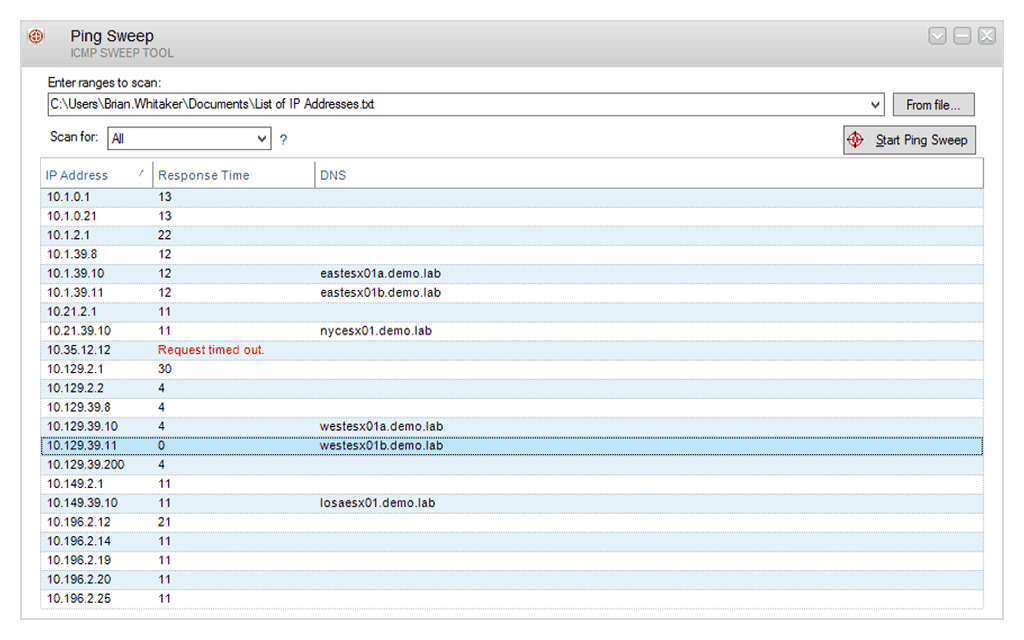
Das Ping-Sweep- Tool von SolarWinds pingt alle angegebenen IP-Adressen an und listet diejenigen auf, die geantwortet haben. Dies könnte kaum einfacher sein. Die Ergebnisse können in verschiedene Dateitypen wie CSV, XML oder sogar eine Webseite exportiert werden. Auf diese Weise können Sie die Ergebnisse mit Ihrem eigenen Lieblingstool analysieren. Die Ergebnisse beinhalten nicht nur die IP-Adressen der antwortenden Hosts. Das Tool zeigt Ihnen auch die Antwortzeit jeder Adresse an und führt eine Reverse-DNS-Suche durch, um deren Hostnamen zu finden und anzuzeigen.
Die Preise für das SolarWinds Engineer's Toolset – einschließlich Ping Sweep – beginnen bei 1 495 USD. Dies ist ein Preis pro Named User und Sie benötigen eine Lizenz für jeden Named User. In Anbetracht all der anderen Tools, die Teil des Bundles sind, ist dies die Investition wert – und vergessen Sie nicht, dass Sie eine 30-Tage-Testversion nutzen können.
Andere Tools im Toolset von SolarWinds Engineer
Das Toolset des SolarWinds Engineers enthält viele weitere spezielle Tools zur Fehlerbehebung. Tools wie DNS Analyzer und TraceRoute können verwendet werden, um Netzwerkdiagnosen durchzuführen und komplexe Netzwerkprobleme schnell zu lösen. Für sicherheitsorientierte Administratoren können einige der Tools verwendet werden, um Angriffe zu simulieren und Schwachstellen zu identifizieren.
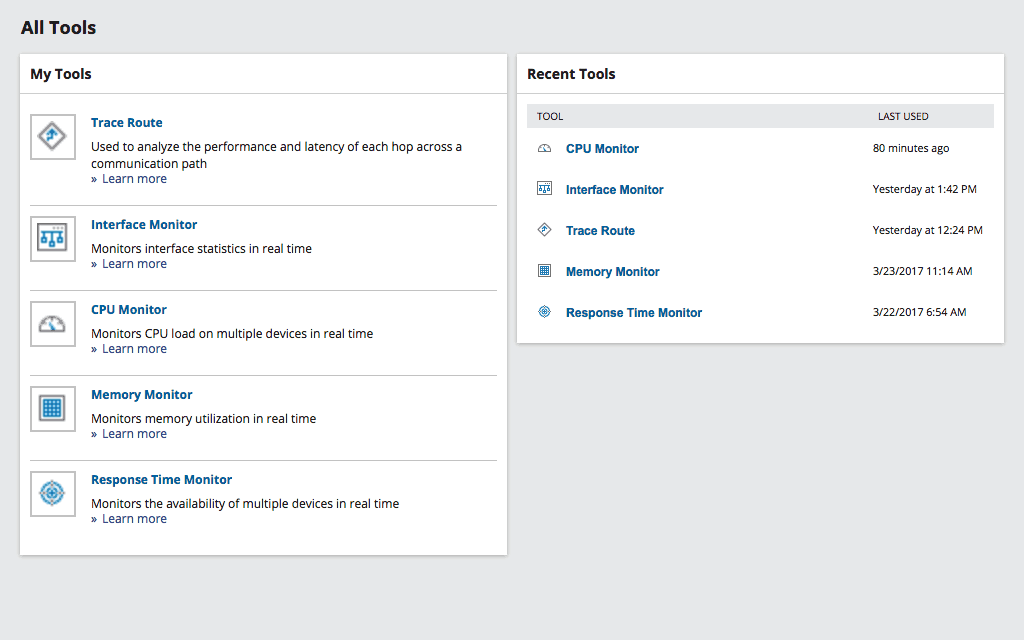
Das Toolset von SolarWinds Engineer bietet auch einige hervorragende Überwachungs- und Warnfunktionen . Es enthält mehrere Tools, um Ihre Geräte zu überwachen und Warnungen bei Verfügbarkeits- oder Gesundheitsproblemen auszulösen. Und schließlich können Sie einige der enthaltenen Tools für das Konfigurationsmanagement und die Protokollkonsolidierung verwenden.
Hier ist eine Liste einiger der anderen Tools, die Sie im Toolset des SolarWinds Engineers finden :
- Port-Scanner
- Switch-Port-Mapper
- SNMP-Sweep
- IP-Netzwerkbrowser
- Ermittlung der MAC-Adresse
- Reaktionszeitmonitor
- CPU-Monitor
- Speichermonitor
- Schnittstellenmonitor
- TraceRoute
- WAN Killer-Netzwerk-Traffic-Generator
- Entschlüsselung des Router-Passworts
- SNMP-Brute-Force-Angriff
- SNMP-Wörterbuch-Angriff
- Konfigurationsvergleich, Downloader, Uploader und Editor
- SNMP-Trap-Editor und SNMP-Trap-Empfänger
- Subnetz-Rechner
- DHCP-Bereichsmonitor
- DNS-Strukturanalysator
- DNS-Audit
- IP-Adressverwaltung
Offizieller Download-Link: https://www.solarwinds.com/engineers-toolset/registration
2. Wütender IP-Scanner
Obwohl er täuschend einfach ist, nutzt der Angry IP Scanner ausgiebig Multithreading, was ihn zu einem der schnellsten Tools seiner Art macht. Es ist ein kostenloses Multi-Plattform-Tool, das für Windows, OS X oder Linux verfügbar ist. Da das Tool in Java geschrieben ist, muss das Java-Laufzeitmodul installiert sein, um es verwenden zu können. Dies ist so ziemlich der einzige Nachteil des Tools. Dieses Tool pingt nicht nur IP-Adressen an, sondern führt optional auch einen Port-Scan auf erkannten Hosts durch. Es kann auch IP-Adressen in Hostnamen und MAC-Adressen in Herstellernamen auflösen. Darüber hinaus stellt dieses Tool NetBIOS-Informationen zu jedem antwortenden Host bereit.
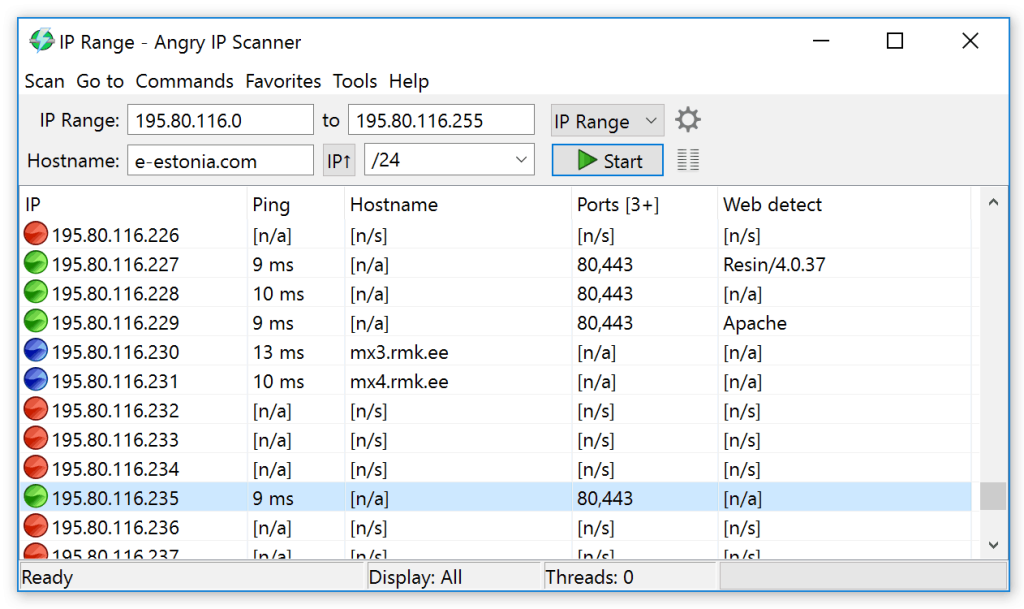
Der Angry IP Scanner kann nicht nur komplette Netzwerke und Subnetze scannen, sondern auch einen IP-Adressbereich oder eine Liste von IP-Adressen aus einer Textdatei. Obwohl es sich um ein GUI-basiertes Tool handelt, wird es auch mit einer Befehlszeilenversion geliefert, die Sie verwenden können, wenn Sie beispielsweise die Funktionen des Tools in Ihre Skripte integrieren möchten. Die Scanergebnisse werden standardmäßig im Tabellenformat auf dem Bildschirm angezeigt, können jedoch problemlos in verschiedene Dateiformate wie CSV oder XML exportiert werden.
3. Erweiterter IP-Scanner
Advanced IP Scanner mag wie ein weiteres kostenloses Tool zum Scannen von IP-Adressen erscheinen, hat jedoch eine interessante Wendung. Das Tool, das unter Windows läuft, ist vollständig auf dieses Betriebssystem ausgerichtet und bietet mehrere Windows-bezogene erweiterte Funktionen. Mehr dazu gleich. Der Herausgeber des Tools behauptet, dass diese kostenlose Software von über 30 Millionen Benutzern weltweit verwendet wird. Es ist ein tragbares Tool, das keine Installation erfordert.
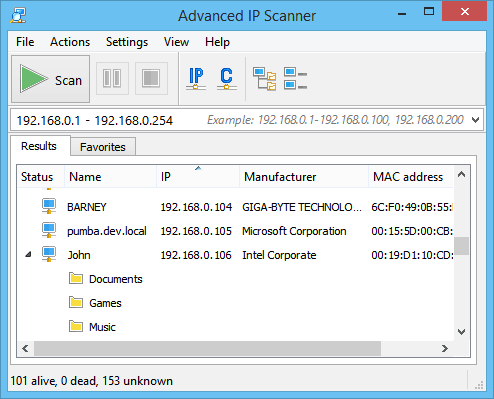
Was die Funktionalität des Tools angeht, benötigt es einen IP-Adressbereich als Eingabe, aber Sie können auch eine Textdatei mit einer Liste von IP-Adressen bereitstellen. Die Ergebnisse, die Sie mit diesem Tool erzielen, sind beeindruckend. Sie erhalten natürlich die Liste der IP-Adressen, die geantwortet haben, aber auch den entsprechenden Hostnamen, die MAC-Adresse und den Anbieter der Netzwerkschnittstelle. Für jeden antwortenden Windows-Host erhalten Sie außerdem eine Live-Liste seiner Netzwerkfreigaben. Mit Live meine ich, dass Sie auf eine beliebige Freigabe klicken können, um sie auf Ihrem Computer zu öffnen – vorausgesetzt, Sie haben die entsprechenden Zugriffsrechte. Sie können auch eine Fernsteuerungssitzung mit jedem erkannten Windows-Host starten, indem Sie entweder RDP oder Radmin verwenden oder sogar einen Computer aus der Ferne ausschalten.
4. Netzwerk-Pinger
Network Pinger ist ein weiteres kostenloses Windows-Tool. Die Benutzeroberfläche ist eine der intuitivsten, die Sie finden können. Die Leistung des Tools ist eine der besten, die Sie finden können. Es wurde eindeutig auf die bestmögliche Leistung optimiert. Dieses Tool kann 1000 Pings in nur 35 ms senden. Dies ist schnell; sehr schnell. Network Pinger verfügt über mehrere integrierte Tools. Es gibt automatisierten Massen-Ping, Traceroute, Port-Scanning, WMI-, DNS- und Whois-Abfragen, einen IP-Rechner und -Konverter und vieles mehr.
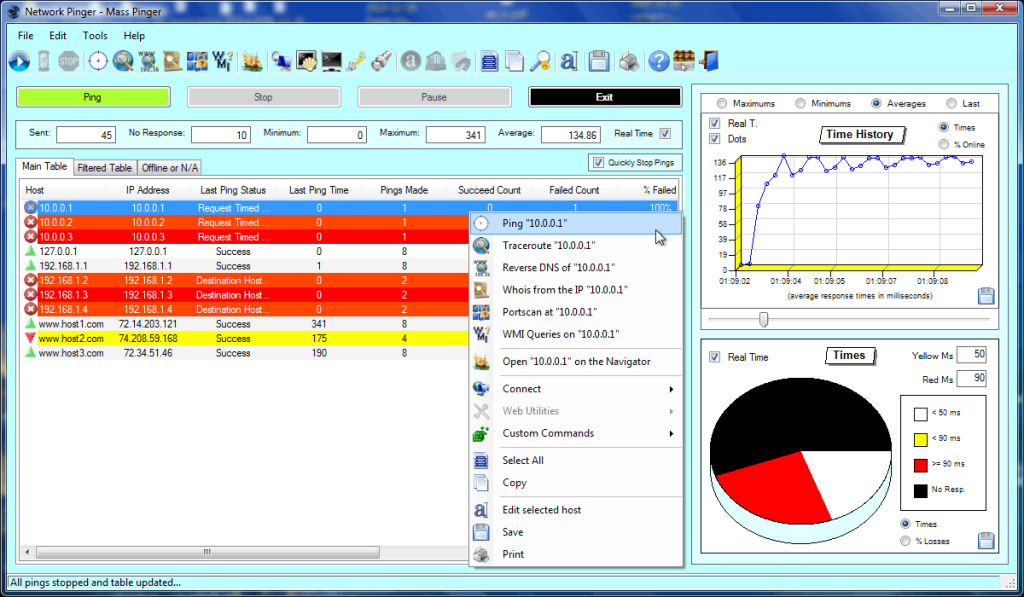
Network Pinger macht großen Gebrauch von seiner grafischen Benutzeroberfläche und ist mit visuellen Funktionen ausgestattet. Es kann beispielsweise Live-Diagramme erstellen, während es einen Ping-Sweep ausführt, der eine visuelle Darstellung der wichtigen Statistiken anzeigt, wie z.
5. NetScan-Tools
Es gibt zwei verschiedene Versionen von NetScan Tools , eine kostenpflichtige namens NetScan Tools Pro Edition und eine kostenlose, werbefinanzierte Version namens NetScan Tools Basic Edition mit einem eingeschränkten Funktionsumfang. Beide sind Toolsets, die mehrere Dienstprogramme enthalten, und beide enthalten ein Tool zum Scannen von IP-Adressen namens Ping Scan.
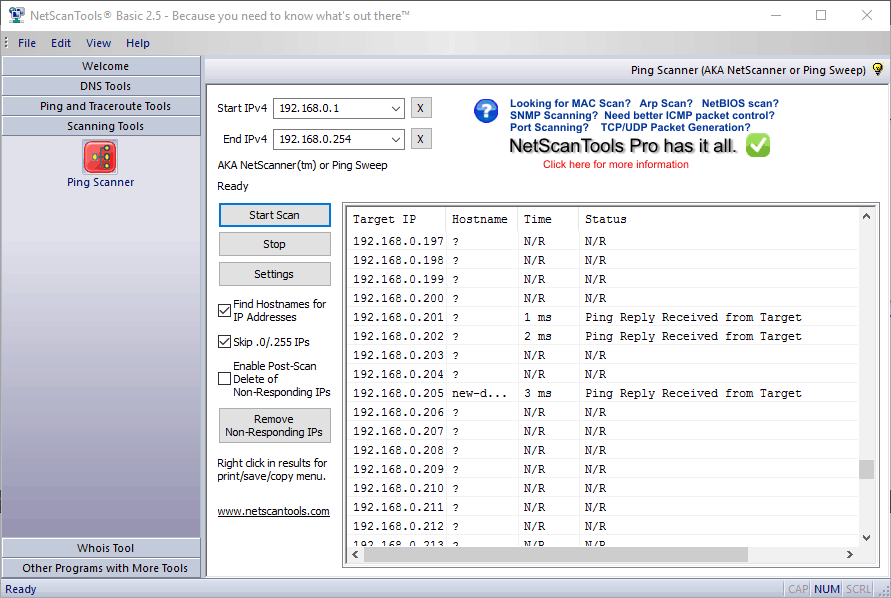
Der Ping-Scan von NetScan Tools verwendet einen IP-Adressbereich als Eingabe, wie die meisten anderen Tools zum Scannen von IP-Adressen. Es scannt die bereitgestellten IP-Adressen und gibt eine Liste aller gescannten IP-Adressen mit ihrem Hostnamen (sofern auflösbar), durchschnittlicher Antwortzeit und einem Status in Textform zurück. Andere nützliche Tools in NetScan Tools umfassen DNS-Tools, Ping, Graphical Ping, Traceroute und Whois. Wenn Sie nur die Funktion zum Scannen von IP-Adressen benötigen, entscheiden Sie sich für die kostenlose Basic Edition.
6. MiTeC-Netzwerkscanner
Als letztes auf unserer Liste steht ein kostenloses Tool namens MiTeC Network Scanner . Dies ist ein weiteres Multi-Use-Tool. Es verfügt über eine leistungsstarke Funktion zum Scannen von IP-Adressen, die jeden antwortenden Host im angegebenen Bereich finden kann. Die Software listet die MAC-Adresse, den Hostnamen und die Reaktionszeit jedes gefundenen Geräts auf. Dieses Tool kann nicht nur jeden Host pingen, sondern auch SNMP-fähige Geräte abfragen und deren Schnittstellen auflisten. Es kann auch Windows-Computer identifizieren und Ihnen ermöglichen, ihre Freigaben anzuzeigen, sie aus der Ferne herunterzufahren, eine Remote-Ausführung durchzuführen und vieles mehr.
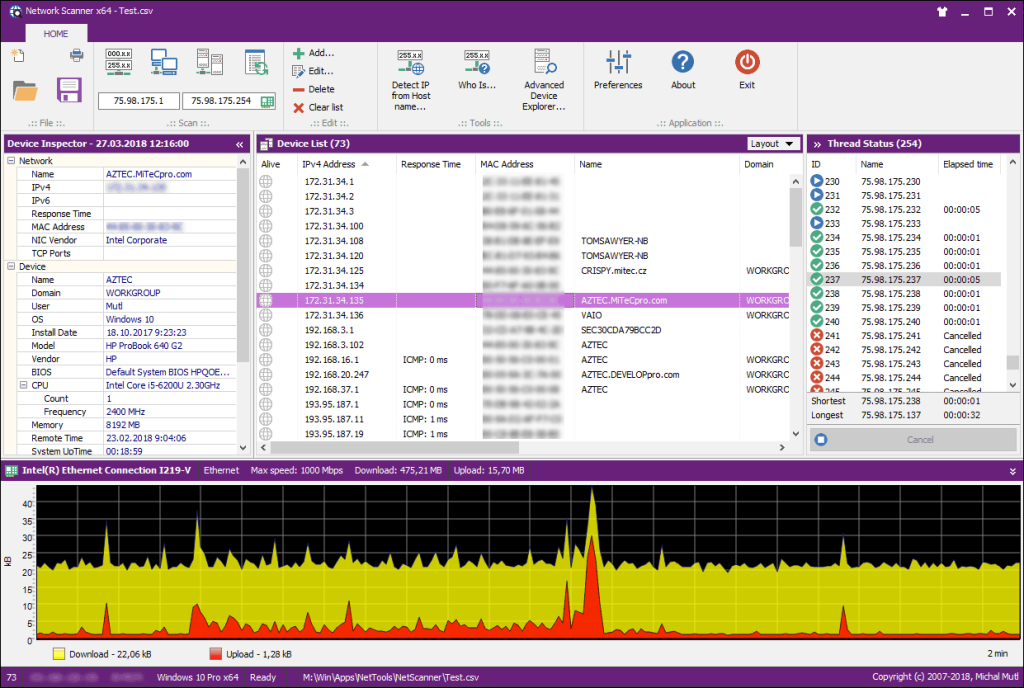
Aber zurück zum Scannen von IP-Adressen. Die Ergebnisse werden als Tabelle auf dem Dashboard der Software angezeigt. Sie können dann in eine CSV-Datei exportiert werden, um sie mit einem anderen Tool zu verwenden. Das Tool läuft auf den meisten modernen Windows-Versionen – entweder Workstation oder Server – seit Windows 7. Was die anderen erweiterten Funktionen des Tools betrifft, sind es einfach zu viele, um sie alle aufzuzählen. Es beinhaltet beispielsweise eine Whois-Funktion und eine DNS-Auflösungsfunktion.